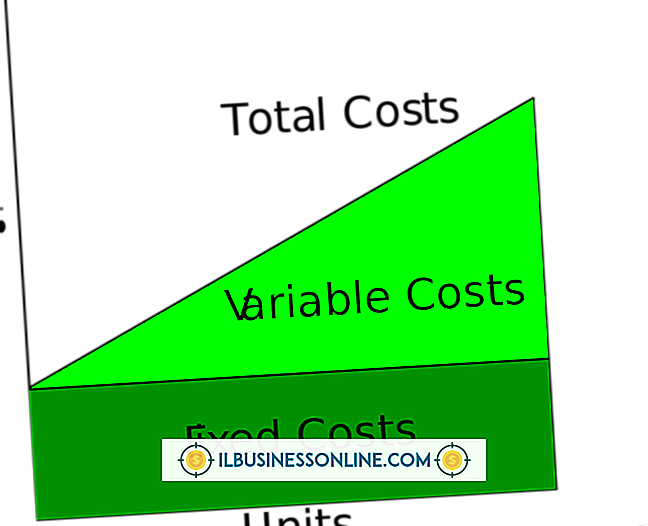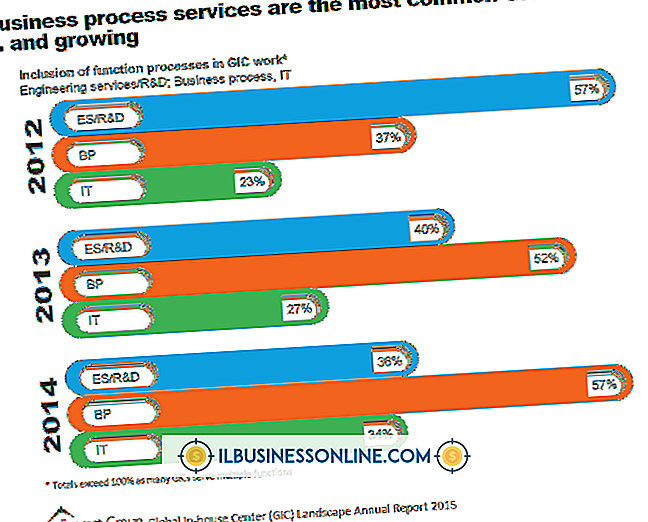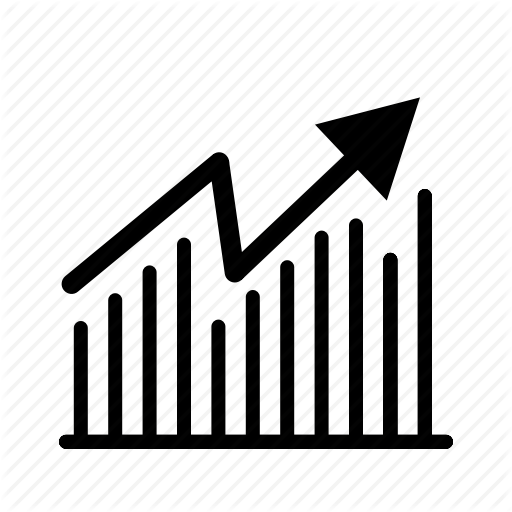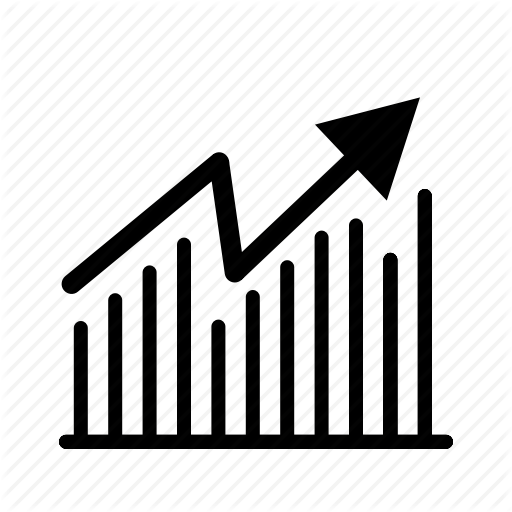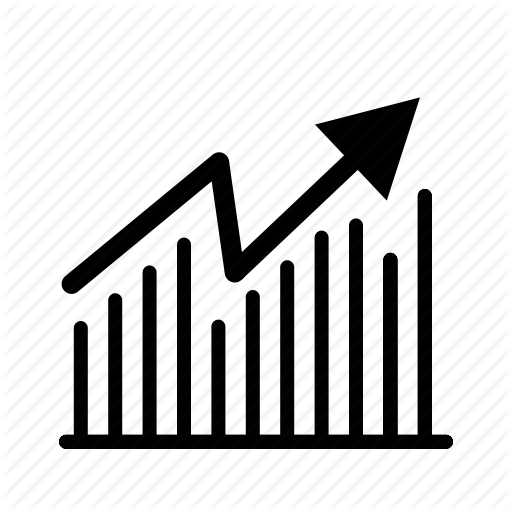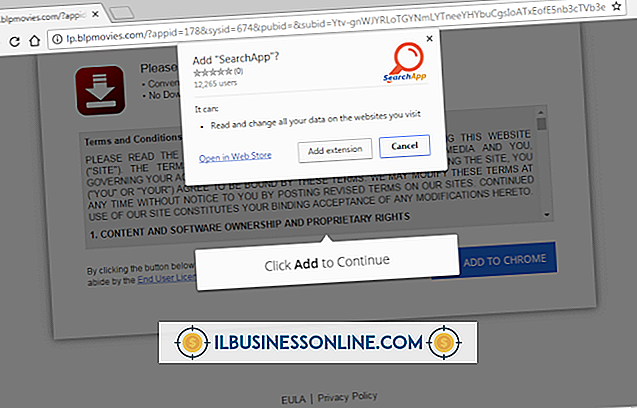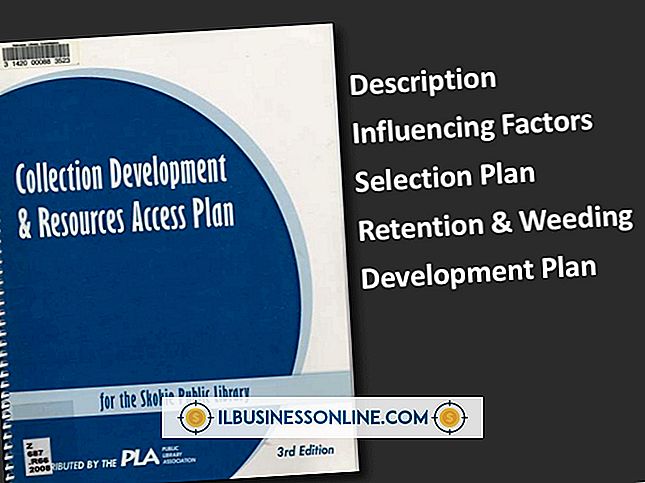WinRAR에서 긴 파일 이름을 추출하는 방법

WinRAR의 고유 한 단점은 긴 파일 이름과 디렉토리 구조를 처리 할 수 없다는 점입니다. 비즈니스 RAR 파일에서 긴 이름을 추출하려고 시도하면 WinRAR이 260자를 초과하는 경로 및 파일 이름을 처리 할 수 없다는 오류가 발생합니다. 이 합계에는 전체 대상 경로 이름과 모든 파일의 경로 이름이 포함됩니다. 단순화 된 예로 "C : \ Users \ JohnSmith \ Documents \ database.dat"는 파일 이름의 12 문자가 아니라 41 문자로 계산됩니다. 불행하게도 긴 이름을 자동으로 해결할 방법은 없지만이 제한 사항을 해결하는 데는 여러 가지 방법이 있습니다.
추출 위치 변경
1.
WinRAR에서 RAR 파일을 엽니 다. WinRar에서 파일을 여는 가장 쉬운 방법은 Windows 탐색기에서 파일을 두 번 클릭하는 것입니다. 그러나 WinRAR이 RAR 파일과 연결되어 있지 않으면 작동하지 않습니다. 대신 파일을 마우스 오른쪽 단추로 클릭하고 "연결 프로그램"을 가리킨 다음 "WinRAR 아카이버"를 클릭하십시오.
2.
'추출'버튼을 클릭하십시오.
삼.
"(C :)"와 같은 드라이브의 루트 폴더를 클릭하고 "확인"을 클릭하십시오. 이렇게하면 루트 폴더로 내용이 추출되므로 RAR 파일의 내용을 변경하지 않고 경로 이름을 최소화 할 수 있습니다. 예를 들어, "C : \ Users \ JohnSmith \ Documents \ BusinessFiles \"추출 위치가 "C : \"로 변경되어 40자를 저장합니다. 파일 이름이 한계를 조금 넘는 경우 긴 파일 이름을 추출 할 수 있습니다.
파일 이름 변경
1.
WinRAR에서 RAR 파일을 엽니 다.
2.
파일이나 폴더 이름을 마우스 오른쪽 버튼으로 클릭하고 "이름 바꾸기"를 선택하십시오.
삼.
짧은 이름을 입력하고 "Enter"키를 누릅니다. 하위 폴더 및 파일의 이름을 바꾸기 전에 상위 폴더의 이름을 바꾸도록 선택하십시오. 이렇게하면 잠재적으로 단일 작업으로 여러 파일 경로의 이름을 바꿀 수 있습니다. 예를 들어, 최상위 폴더의 이름을 "X"로 변경하면 다음 세 경로가 각각 25 자씩 줄어 듭니다.
LongFileNameBusinessFolder \ sub1 \ reports.docx LongFileNameBusinessFolder \ sub2 \ data.xlsx LongFileNameBusinessFolder \ sub3 \ readme.txt
첫 번째 폴더 만 "X"로 변경하면 다음 세 경로가 모두 변경됩니다.
X \ sub1 \ reports.docx X \ sub2 \ data.xlsx X \ sub3 \ readme.txt
4.
"추출 위치"를 클릭하고 드라이브의 루트 디렉토리를 선택한 다음 "확인"을 클릭하여 파일 및 폴더를 추출하십시오.
파일 만 추출
1.
WinRAR에서 RAR 파일을 열고 "압축 해제 대상"을 클릭하십시오.
2.
드라이브의 루트 폴더를 클릭하여 디렉토리 경로를 최소화하십시오.
삼.
덮어 쓰기 모드 섹션에서 "자동으로 이름 바꾸기"를 클릭하십시오.
4.
"고급"탭을 클릭하고 "경로 추출 안 함"을 클릭하십시오.
5.
"확인"을 클릭하십시오. 이렇게하면 폴더를 추출하지 않고 파일 만 추출합니다. 예를 들어, 고유 한 폴더가 없으면 다음 파일을 추출 할 수 있습니다.
LongFileNameBusinessFolder \ sub1 \ reports.docx LongFileNameBusinessFolder \ sub2 \ data.xlsx LongFileNameBusinessFolder \ sub3 \ readme.txt
이렇게하면 선택한 추출 위치에 다음 파일이 폴더에 저장되지 않고 출력됩니다.
reports.docx data.xlsx readme.txt
파일에 같은 이름이 있으면 자동으로 이름이 바뀝니다. 이 기술은 RAR 아카이브의 폴더가 과도한 경로 길이를 추가하는 경우에만 작동합니다.